



 (4,94 / голосов — 629)
(4,94 / голосов — 629)
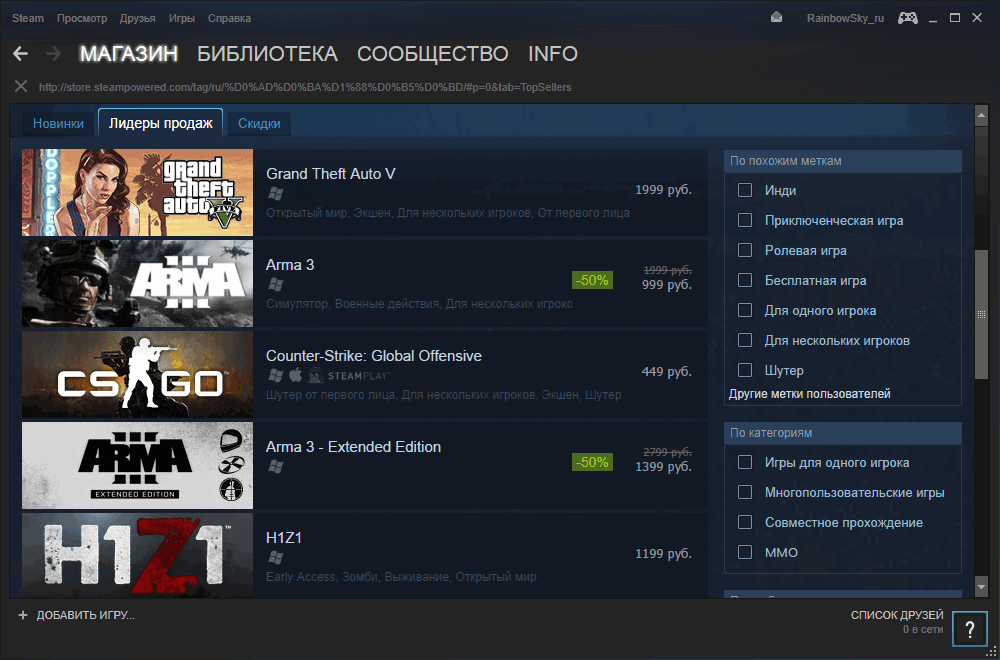
Скачать Steam — скачать Стим
Steam (Стим) — интернет-сервис цифрового распространения компьютерных игр и программ, позволяет загружать, обновлять, приобретать, активировать игры и другое программное обеспечение.

Как установить Steam на ваш пк / Как установить приложение стим на ваш компьютер / Установка Steam
Что такое Стим?
Стим выполняет функции цифровой дистрибуции, службы активации, загрузки из интернет, автоматических обновлений и новостей для игр большого количества разработчиков, таких как Valve, Epic Games, Activision, Capcom, Ubisoft, Codemasters, Eidos Interactive, THQ, 2K Games, 1С, GSC Game World, id Software, SEGA, Atari, Rockstar Games, Telltale Games, Bethesda Softworks и многих других.
Steam — основные возможности
- Поддержка большого количества игр, в том числе сетевых
- Присутствует возможность сохранять игровые данные на удаленном сервере, благодаря чему можно играть с любого ПК
- Пользователь Стим может покупать, дарить, обменивать игровые ресурсы, купоны, призы и пр.
- Сохранение игровых достижений в профиле участника сети
- Экономия средств, за счет приобретения цифровых ресурсов напрямую у разработчиков, минуя издателей цифровых носителей и различных посредников
- Автоматическое обновление клиента Стим и игр с возможностью потоковой загрузки файлов, при этом во время запуска игр установка обновлений может быть приостановлена
- Автоматическая проверка файлов на повреждения, замена поврежденных файлов на работоспособные
- Возможность создать группу или страничку
Как создать аккаунт Стим?
Присоединившись к Steam, Вы бесплатно и получите доступ к более чем 60000 играм, включая сотни бесплатных продуктов, но Вам понадобится сначала скачать Steam с официального сайта и установить его.
Установка Steam ни чем не примечательна, пользователю нужно выбрать язык интерфейса и папку установки программы, а затем нажать на кнопку «Установить», далее будут загружены данные из интернет необходимые для работы программы, их объем около 450 мегабайт, соответственно требуется подключение к интернет.
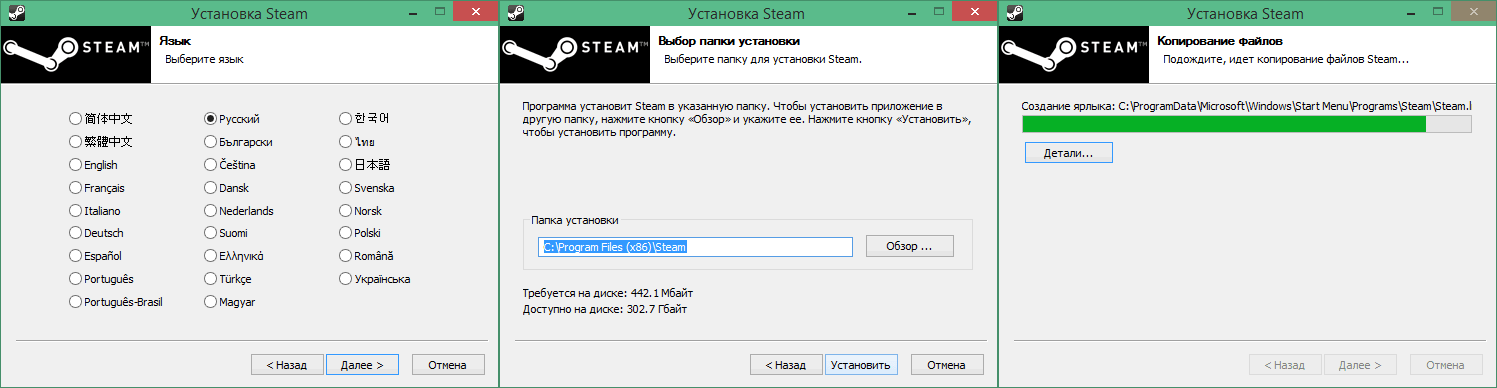
Установка клиента Steam
После того как все будет загружено, нужно будет войти в свою учетную запись для начала работы с клиентом, если у Вас еще нет аккаунта Steam, получить его можно за пару минут.
Из схожих сервисов дистрибуции других разработчиков программного обеспечения стоит отметить Origin от Electronic Arts и Uplay от UbiSoft, ознакомиться с которыми можно на соответствующих страницах нашего ресурса.
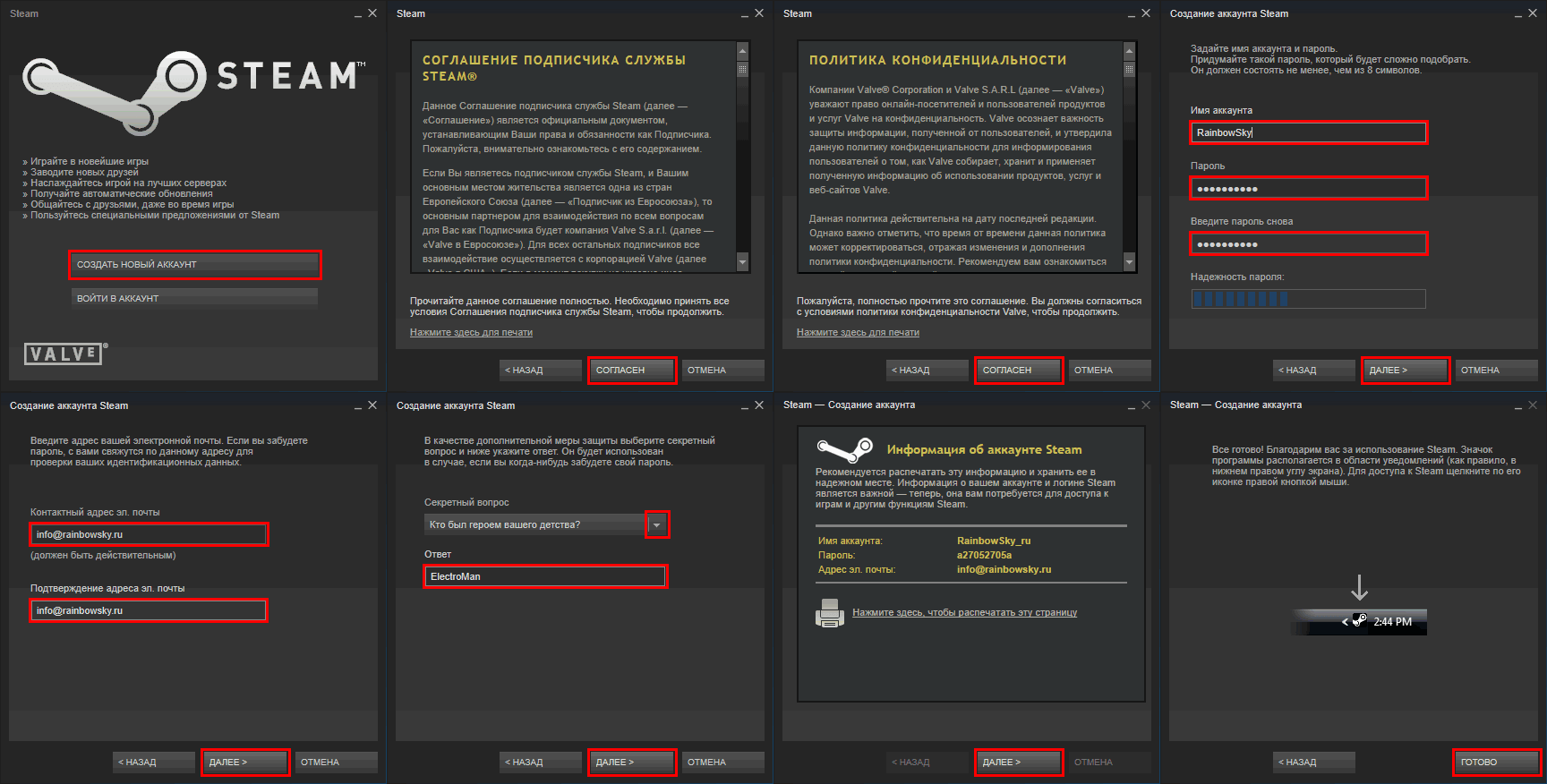
Как создать аккаунт Стим
Скачать официальный Стим бесплатно, на русском языке, для ПК под управлением Windows и устройств с Android, Вы можете с официального сайта, по прямым ссылкам, расположенным ниже:
Разработчик: Valve Corporation
Официальный сайт: steampowered.com
Вам могут быть интересны
- Stellarium 23.1 Обновлено 27.03.2023
- Droid4X 0.11.1 Обновлено 08.10.2018
- Origin 10.5.122.52971 Обновлено 17.03.2023
- Gens 2.14 / Gensoid 2.4.3 Обновлено 17.02.2023
- KingRoot 5.4.0 Обновлено 21.12.2019
VueScan 9.8.10 02.07.2023
Vivaldi 6.2.3062.3 02.07.2023
Opera 100.0.4815.30 02.07.2023
Virtual DJ 2023 8.5.7594 02.07.2023
Double Commander 1.1.0.10785 02.07.2023
Calibre 6.22.0 02.07.2023
FileZilla Client 3.65.0 / Server 1.7.1 02.07.2023
Dropbox 178.3.4678 02.07.2023
FastStone Capture 10.1 02.07.2023
VSDC Free Video Editor 8.2.3.477 02.07.2023
BlueStacks 10.2.5.1003 02.07.2023
SMPlayer 23.6.0 02.07.2023
BitTorrent 7.11.0.46829 02.07.2023
Process Lasso 12.3.1.11 02.07.2023
XMedia Recode 3.5.8.0 02.07.2023
Microsoft OneDrive 23.122.0611.0001 02.07.2023
Яндекс Диск 5.62.1 02.07.2023
Облако Майл.Ру 4.23.0 02.07.2023
Chromium 117.0.5867.0 02.07.2023
2ГИС 07.2023 01.07.2023
WhatsApp 2.23.14.13 01.07.2023
MediaInfo 23.06 29.06.2023
HWiNFO64 7.50.5150 29.06.2023
PotPlayer 1.7.21937 29.06.2023
Opera Beta 101.0.4843.5 29.06.2023
Mozilla Thunderbird 115.0 29.06.2023
Mozilla Firefox 115.0 29.06.2023
Pixia 6.6.1je 29.06.2023
TeamViewer 15.43.6 29.06.2023
Яндекс Алиса 29.06.2023
- DaVinci Resolve 18.5 b4




 (4,97 из 5)
(4,97 из 5) - AIDA64 Extreme 6.88




 (4,94 из 5)
(4,94 из 5) - Драйвер AMD Radeon 23.5.2




 (4,94 из 5)
(4,94 из 5) - Steam 22.06.2023




 (4,94 из 5)
(4,94 из 5) - NOX App Player 7.0.5.8




 (4,94 из 5)
(4,94 из 5) - Notepad++ 8.5.4




 (4,94 из 5)
(4,94 из 5) - Apple iTunes 12.12.8.2




 (4,94 из 5)
(4,94 из 5) - WinSCP 6.1.1




 (4,94 из 5)
(4,94 из 5) - Artweaver 7.0.15




 (4,94 из 5)
(4,94 из 5) - AnVir Task Manager 9.4.0




 (4,94 из 5)
(4,94 из 5) - Inkscape 1.3




 (4,94 из 5)
(4,94 из 5) - Adobe After Effects CC 2023 23.3




 (4,94 из 5)
(4,94 из 5) - VMware Player 17.0.2




 (4,94 из 5)
(4,94 из 5) - LMMS 1.2.2




 (4,94 из 5)
(4,94 из 5) - ImgBurn 2.5.8.0




 (4,94 из 5)
(4,94 из 5)
Источник: rainbowsky.ru
Steam на Windows
Программа Steam – это самая популярная платформа среди геймеров, которой пользуются десятки миллионов поклонников игр по всему миру. Всё благодаря высокому качеству работы и широкому спектру возможностей. Скачать Стим на Виндовс 10 или более ранние версии данной ОС – значит получить в распоряжение софт, с которым всегда будет комфортно.
Скачать Steam на Windows XP Скaчать Steam на Windows 7 Скачать Steam на Windows 8 Скачать Steam на Windows 10

Возможности программы
Первый важный аспект – это доступность программы для пользователей. Дело в том, что Steam является кроссплатформенным продуктом. Иначе говоря, его можно установить для всех популярных операционных систем. К таким можно отнести Linux и macOS.
Помимо этого, присутствует возможность установки софта на смартфон, который работает на базе операционной системы iOS или же Android. В каждом из случаев у вас в распоряжении идеальная программа с огромным набором возможностей.
Самый ключевой момент – это установка программы для Windows. Если быть точнее, поддерживаются все версии данной операционной системы, поэтому все получат нужный результат.
Важно! Если вам предлагают скачать Steam для Windows торрентом, настоятельно не рекомендуется пользоваться таким методом. Подобный вариант установки подразумевает высокий риск заражения системы вирусами.
Windows XP
Несмотря на то, что Windows XP уже достаточно устаревшая, создатели Steam не перестают поддерживать своих пользователей. Если вы работаете с такой операционной системой, установить платформу для взаимодействия с играми не составит труда. Вы можете скачать Стим для 32 битной Виндовс, в результате чего появится всё, что нужно для комфортной работы.
Windows 7
Естественно, вы можете легко скачать Стим на Виндовс 7, с этим не будет никаких проблем. В итоге у вас стабильная программа с регулярными обновлениями, разработчики заботятся об этом моменте. Никаких ограничений и сбоев в работе не предусмотрено.
Windows 8
Следующий претендент чуть новее, речь про Windows 8. Платформа, несмотря на неоднозначность, имеет много поклонников, поэтому вопрос касательно того, чтобы скачать Стим на Виндовс 8.1 остаётся актуальным. Вы получаете программу, которая легко установится и будет стабильно функционировать, давая лишь качественный результат.
Windows 10
Самая последняя и продвинутая версия операционной системы не оставит никого равнодушным. Естественно, всемирно известная компания позаботилась о том, чтобы можно было скачать Стим для Виндовс 10. Предусмотрен клиент, который обеспечит бесперебойный доступ ко всем желаемым опциям.
Непосредственно продолжая вопрос возможностей, стоит отметить, что платформа предлагает действительно обширный спектр:
- Покупка, а затем скачивание и установка игр. Всё реализуется крайне быстро и эффективно, вам не придётся столкнуться с какими-либо проблемами.
- Взаимодействие с другими пользователями. Если говорить точнее, вам предлагают возможность добавлять людей в друзья, писать им, а также вступать в какие-либо сообщества. По сути, это всё то же, что предлагают современные социальные сети. Только в данном случае комьюнити сосредоточено на компьютерных играх.
- Система для отправки любой игры в качестве подарка. Приятная возможность, если не знаете, что именно подарить любимому человеку.
- Работа с торговой площадкой. Уникальное пространство для покупки и продажи элементов из вашего инвентаря.
Обратите внимание! Представлена лишь часть того, что может предложить программа, возможностей намного больше.
Что касается требований, тут всё скромно. Достаточно 512 МБ оперативной памяти и процессора с частотой 1500 MHz. Чтобы процедура установки прошла успешно, нужно всего 300 МБ свободного места на жестком диске.
Как установить Стим на Виндовс
Установочный процесс программы элементарен и занимает буквально несколько минут времени. Чтобы добиться желаемого результата, вам потребуется:
- Запустить установочный компонент.
- В появившемся окне предложат следовать различным инструкциям. Первым делом вы выбираете тот язык, с которым будете работать.

- Далее выберите папку для установки. После этого следуйте всем другим указаниям и дождитесь полного завершения процедуры.

Когда софт будет инсталлирован, запускайте его и начинайте взаимодействие с продуктом.
Как пользоваться программой
Следующий важный вопрос касается того, как работать со Steam. Стоит отметить, что в этом нет ничего сложного, так как предлагается всё, что нужно для максимального комфорта. Например, речь идёт о доступном интерфейсе на русском языке, а также о грамотном расположении всех компонентов. Далее будут представлены некоторые советы и рекомендации, а также инструкции, которые позволят добиться наилучшего результата.
Как зарегистрировать новый аккаунт
Если до момента установки у вас не было опыта взаимодействия со Steam, актуальным станет вопрос о том, как создать новый аккаунт в системе, чтобы начать работу. Тут всё достаточно просто, нужно лишь следовать такой последовательности действий:
- Запустите программу на компьютере.
- В появившемся окне для авторизации потребуется кликнуть на кнопку «Создать новый аккаунт». После этого нажмите на «Далее».

- Вы будете перемещены на новую страницу. Там повторно кликните на кнопку «Создать новый аккаунт».
- Следующий момент – это работа с окном, где представлено соглашение подписчика. После того, как внимательно всё изучите, можете кликать на «Согласен».
Обратите внимание! Так же вам предложат посмотреть на соглашение о политике конфиденциальности, его тоже нужно принять после изучения.

- Теперь вы придумываете себе логин. Он должен быть свободным в системе, поэтому проявите креативность. Помимо этого, вы дважды пишете пароль. Благодаря этому снижается к минимуму вероятность допущения ошибок.
- Последним действием является указание актуального адреса электронной почты. Позаботьтесь о том, чтобы проверить, есть ли у вас к ней доступ, это действительно важно.

- В самом конце вам предложат распечатать все личные данные, которые были указаны. Если вы предварительно всё записали в свой блокнот, необходимости в этом нет. Жмите на «Далее», после чего можете начинать работу с аккаунтом.

Как сменить язык интерфейса
Если вы начали работать с программой и заметили, что интерфейс отображён на не самом понятном для вас языке, вполне оправданным становится желание поменять всё на русский. Сделать это крайне просто, следуя такому алгоритму действий:
- Запустите программу Steam на вашем компьютере и выполните авторизацию.
- Следующим действием необходимо перейти в настройки системы. Для этого потребуется обратить внимание на левый верхний угол. Там есть горизонтальное меню из нескольких пунктов. Кликните по кнопке с подписью «Steam».
- В выпавшем перечне выберите опцию «Settings».
- Перед вами откроется окно настроек с большим количеством вкладок, переключение между которыми осуществляется в левой части окна. Найдите там пункт «Interface».

- Нужная настройка по выбору языка будет расположена в самом верхнем блоке. Просто кликните на стрелочку рядом с кнопкой, а затем выберите в перечне вариант «Русский».

- Кликните на «OK», если на этом все настройки для вас завершены и вы больше ничего не хотите поменять.
- Клиент предложит выполнить перезагрузку, чтобы все изменения вступили в силу. Нажмите на «Restart Steam».
На этом процедуру можно считать завершенной, теперь ваш уровень комфорта при работе с софтом значительно возрастёт.
Как сменить адрес электронной почты
Изменение личных данных – это то действие, к которому пользователи прибегают достаточно редко, но если такая необходимость возникает, важно знать, как добиться результата. В данном случае будет рассматриваться инструкция для человека, который хочет сменить адрес электронной почты. При этом у него есть доступ к Steam Guard, где будет представлен специальный код.
Теперь непосредственно к процедуре по смене личных данных:
- Запустите программу и войдите в свой аккаунт.
- После авторизации обратитесь к левому верхнему углу и кликните по пункту «Steam». В выпавшем перечне выберите опцию «Настройки».

- Вы сразу же окажетесь на стартовой вкладке «Аккаунт», с ней и будет осуществляться вся работа.
- Найдите кнопку «Изменить контактный адрес электронной почты…».

Обратите внимание! Далее будет описываться алгоритм для тех, у кого есть возможность обратиться к Steam Guard. Но если по той или иной причине вы не имеете доступа к аутентификатору, жмите на соответствующую кнопку и следуйте инструкции от системы. В любом случае, высока вероятность того, что вы получите нужный результат.
- В новом окне выберите пункт «Ввести код из мобильного аутентификатора Steam Guard».

- Используя соответствующее мобильное устройство, просмотрите код для того, чтобы ввести его и продолжить процесс смены данных.

- В новом окне, которое перед вами появится, останется выполнить очень простое действие. В соответствующее поле введите тот адрес электронной почты, которую вы хотите привязать к аккаунту. Следите за тем, чтобы в процессе ввода не были допущены какие-либо ошибки. Кликните на «Сменить эл. почту».

- На новый адрес будет выслан специальный код для подтверждения действия. Вам потребуется зайти на почту и ту комбинацию, которая будет отправлена, ввести в соответствующее поле.
Чтобы убедиться в том, что вся процедура прошла успешно, нужно просто открыть настройки Steam. Напротив пункта «Адрес эл. почты» вы увидите уже новые данные.

Как удалить программу
Не всегда нужно скачать Стим для 64 битной ОС. Может потребоваться обратное действие – удаление программы. В таком случае можно воспользоваться двумя популярными и простыми методами. Каждый из них гарантирует достижение желаемого результата.
Первый способ выглядит таким образом:
- Перейдите на компьютере в тот раздел, куда устанавливалась программа.
- Откройте папку «Steam».
- В ней вы можете найти специальный компонент под названием «Uninstall». Выполните запуск элемента на компьютере.
- Начните следовать всем тем инструкциям, которые вам будут представлены.
Обратите внимание! Такой встроенный деинсталлятор гарантирует быстрое и качественное решение проблемы касательно удаления продукта.
Второй вариант ещё проще и заключается в следующем:
- Воспользуйтесь кнопкой «Пуск», чтобы перейти в «Панель управления».
- Среди всех разделов вам необходимо выбрать «Удаление программы».
- Оказавшись на соответствующей странице, потребуется в перечне программ найти «Steam». Кликните по элементу.
- Далее останется лишь нажать на «Удалить» и подтвердить своё намерение выполнить данное действие. Если вы работаете из-под обычного пользователя, система потребует ввести пароль администратора.
Как видите, скачать, установить и при желании удалить Steam можно предельно быстро и просто. Программа не является конфликтной, поэтому в процессе взаимодействия с ней не возникает никаких нюансов.
Преимущества
Теперь стоит выделить ряд преимуществ, с которыми сталкивается пользователь, если решает выполнить установку программы:
- Отсутствие какой-либо платы. Платформа предоставляется бесплатно всем желающим, деньги на счету вы пополняете только для покупки игр и различных предметов.
- Доступ к тысячам продуктов. Предлагаются самые новые и современные варианты игр, что не может не радовать. Большой плюс в том, что все операции осуществляются всего в несколько кликов.
- Стабильность обновлений. Платформа постоянно дорабатывается специалистами, благодаря чему исправляются актуальные проблемы и недостатки.
- Простой интерфейс. Взаимодействие с софтом – это простейший процесс, который будет под силу даже новичкам, только начавшим освоение компьютера.
Заключение
Если вы решаете скачать Steam для Windows, это становится идеальным шагом навстречу к комфортной игре и общению с друзьями. Это лучшая платформа, которая обеспечивает все условия для того, чтобы вы получали то, что хотите.
Источник: steam-russia.ru
Как скачать Steam правильно

Steam – это магазин игр и приложений для ПК, который привязывает купленный и бесплатный софт к имеющемуся аккаунту. Программа от Valve очень популярна в первую очередь среди геймеров, именно тут покупается большая часть новых игр. Сегодня мы расскажем где бесплатно скачать последнюю русскую версию магазина Стим, причем делать это будем с официального сайта, чтобы не попасть на вирусы или разнообразные репаки. Конечно же, данное ПО поставляется на русском языке.

Внимание: никогда не скачивайте программу через торрент. Сделав это, вы просто заразите свой компьютер или ноутбук, навредите системе и даже потеряете личные данные, включая банковские пароли.
Загрузка и установка Стим
Изначально давайте скачаем нужное нам приложение. Делать это нужно на его официальном сайте.
Далее делаем следующее:
- Запускаем загруженный инсталлятор.
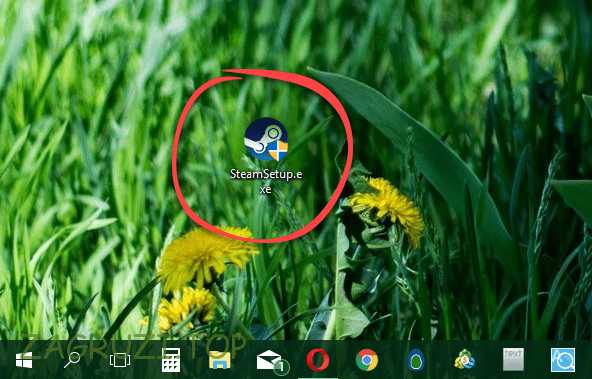
- Жмем кнопку Далее и таким образом пропускаем приветствие.
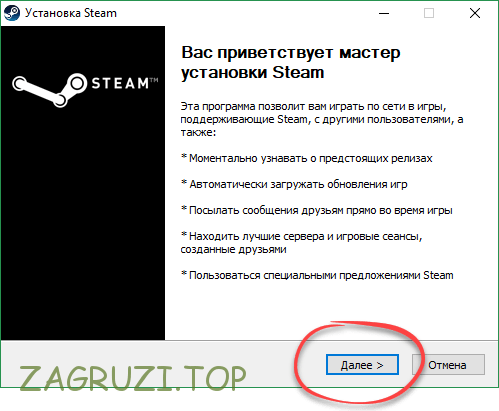
- Устанавливаем галочку принятия лицензии и кликаем по Далее.
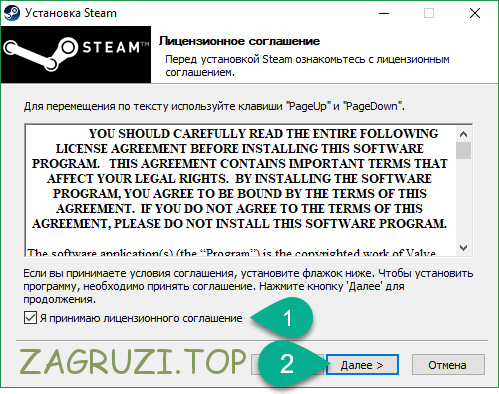
- Тут нужно выбрать язык программы. Ставим переключатель на Русский и идем дальше.
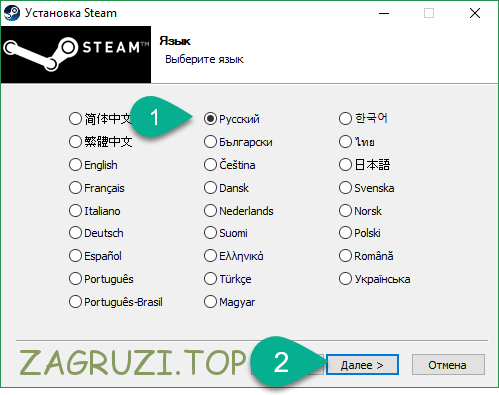
- При необходимости можно сменить и путь установки самой программы. Мы делать этого не будем, поэтому просто жмем отмеченную цифрой 2 кнопку.
- Завершаем установку Стим кликом по единственной кнопке.
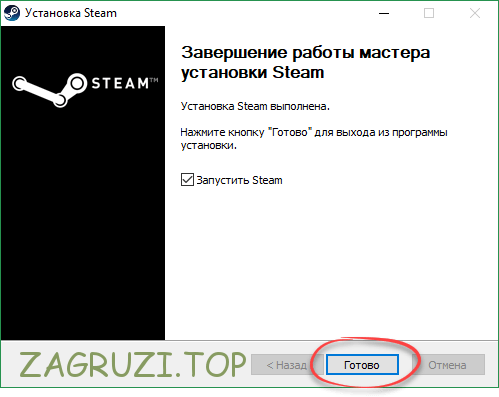
После того как наш игровой клиент запустится, он проверит обновления и, если таковые имеются, загрузит и установит их. Готово. Мы установили программу. Теперь будем переходить к примеру работы с ней.
Регистрация
Изначально нам нужно завести собственный аккаунт. Конечно, если у вас он уже есть, можно просто авторизоваться. Тем же, у кого учетной записи еще нет, следует читать дальше:
- Жмем кнопку регистрации.
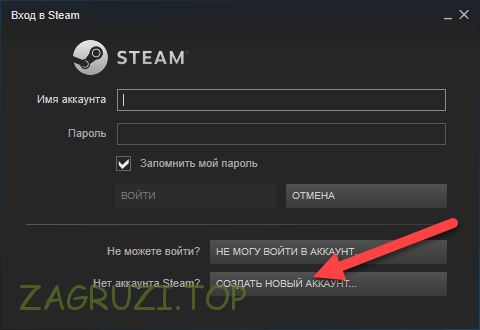
- Указываем все нужные данные, включая логин, электронную почту, код подтверждения и пароль.
Внимание: пароль должен обязательно содержать как строчные, так и заглавные символы. Кроме того, в нем должны присутствовать и цифры.
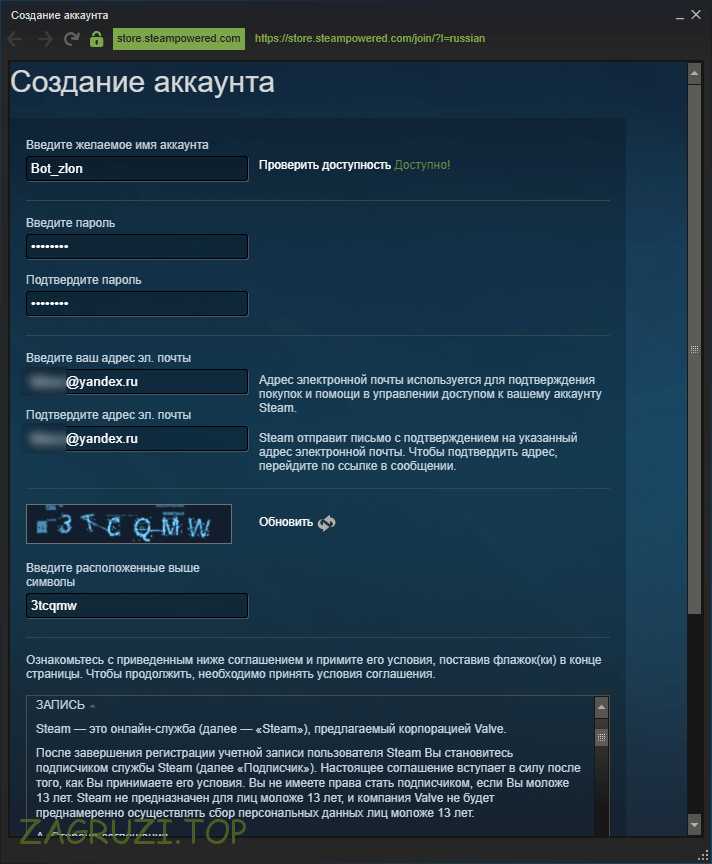
- Прокручиваем содержимое окна вниз, принимаем лицензию, установив флажок, затем жмем Продолжить.
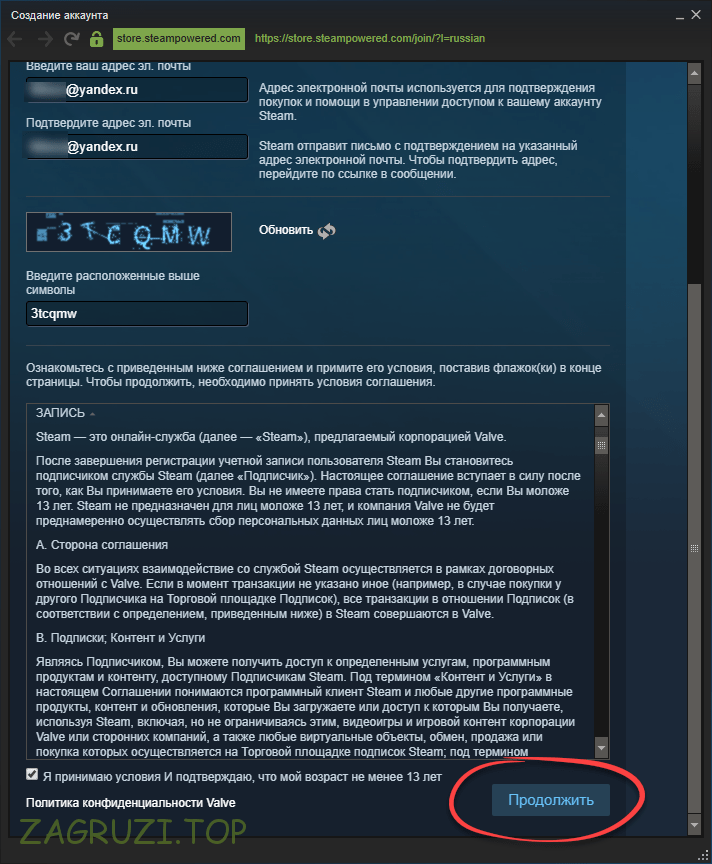
- Нам подсказывают что теперь нужно перейти на свой электронный ящик и уже там продолжить регистрацию.
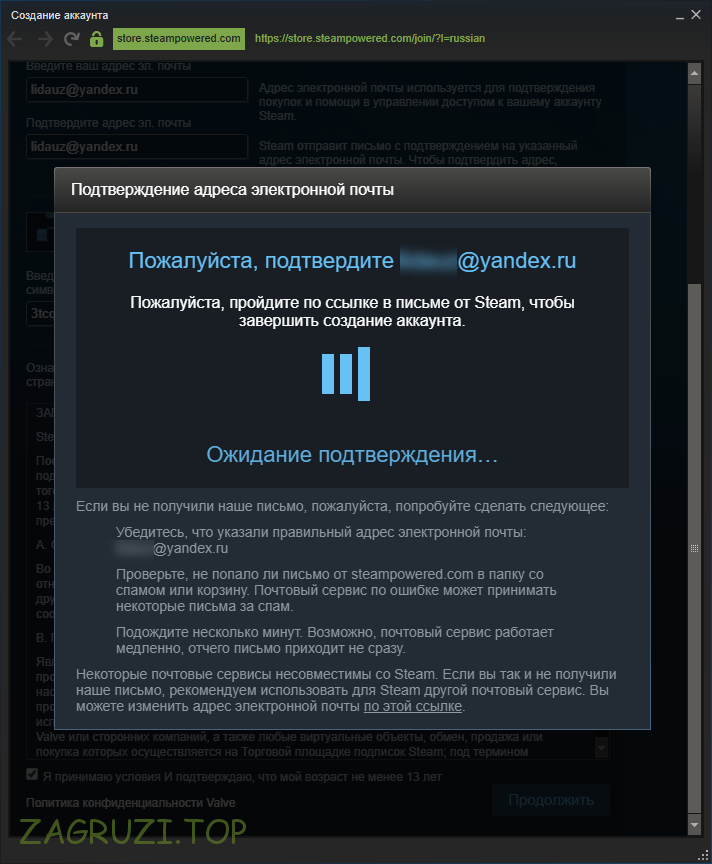
- В письме, которое пришло к нам на почту, жмем кнопку подтверждения.
- Программа тут же уведомит пользователя об успешной регистрации. Жмем отмеченную кнопку.
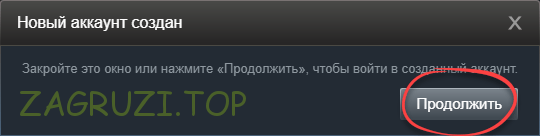
- Дальше, используя имеющиеся регистрационные данные, входим в Стим.
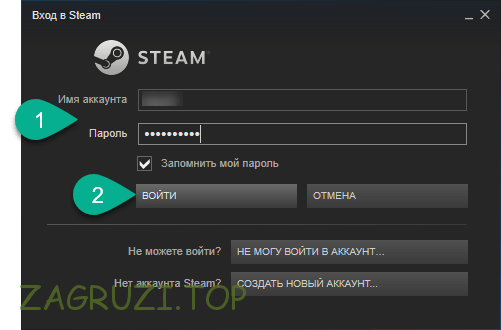
Вуаля! Программа работает и ею можно пользоваться.
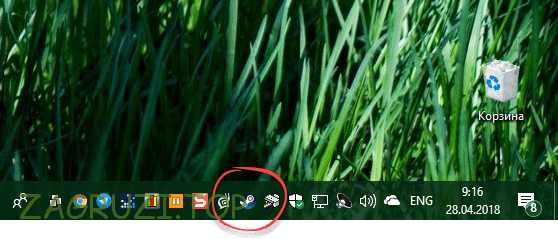
Программа подходит для любых ОС на базе x32/x64 Bit.
Steam постоянно загружается вместе с операционной системой, будь то Windows, Linux или macOS. Это позволяет постоянно следить за обновлениями и получать последние версии ПО.
Пример загрузки игры
Дальше мы покажем, как пользоваться обновленным магазином приложений в «Виндовс» или на «Линукс». Для большей наглядности просто скачаем, установим и даже поиграем в какую-нибудь игру. Кстати, у нас есть много других игр, которые вы можете скачать полностью бесплатно. Просто посетите эту страницу. Мы же продолжаем:
- Переходим во вкладку Магазин и пишем название интересующей нас игры в поисковое поле. Результат сразу же отобразится.
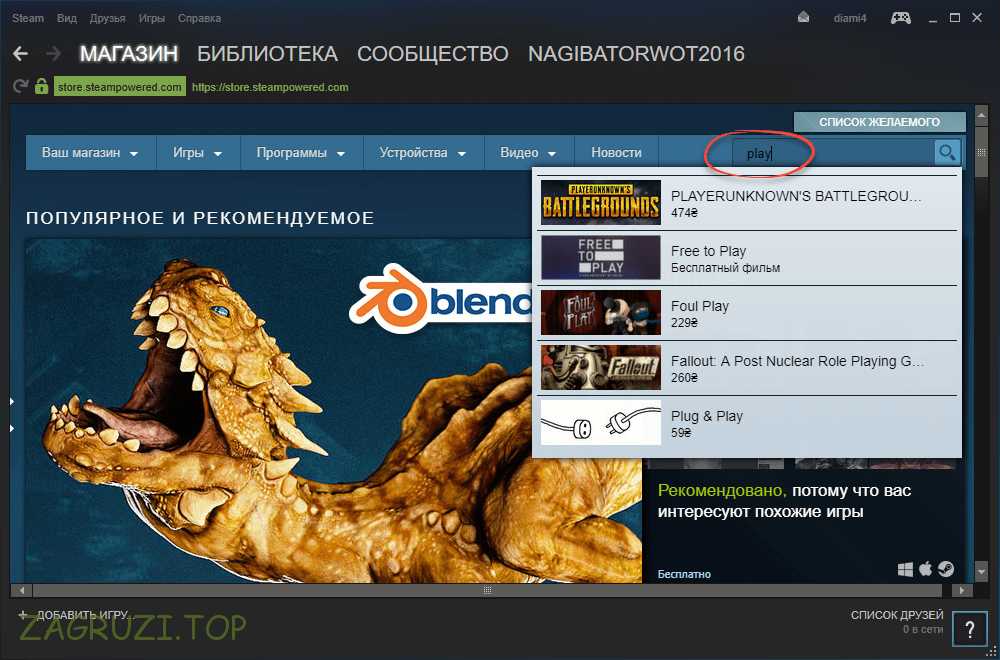
Также можно воспользоваться поиском по категориям. Мы можем отсортировать игры и приложения по тематике или цене. Есть тут и бесплатные проекты.
- Попав на домашнюю страницу игры жмем кнопку Играть. Конечно же, если это платное приложение, изначально его придется приобрести.
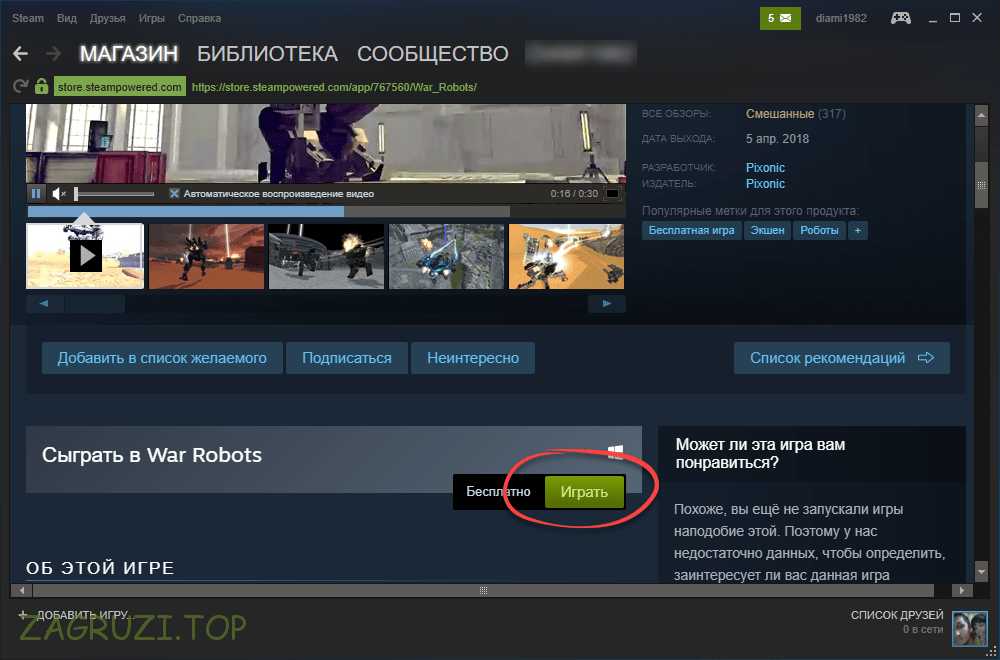
- После этого, дабы не ставить большие игры на системный раздел, в обозначенном поле выбираем диск D.
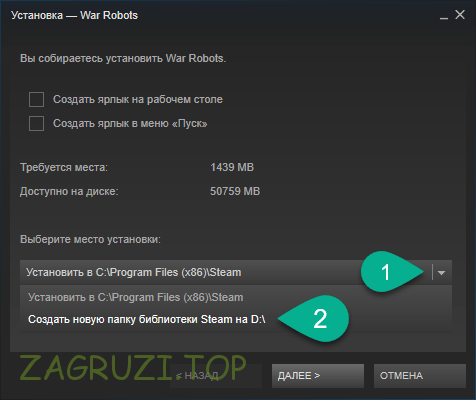
- Затем указываем путь к каталогу, который будет содержать игры, полученные в Стим.
Важно: создавать такую папку нужно заранее и называть именно Steam.
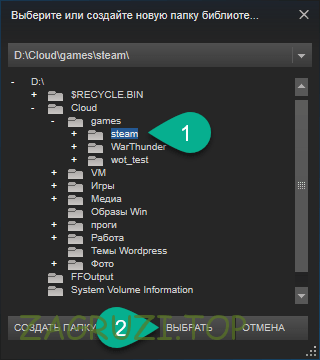
- Когда все изменения будут внесены, жмем Далее.
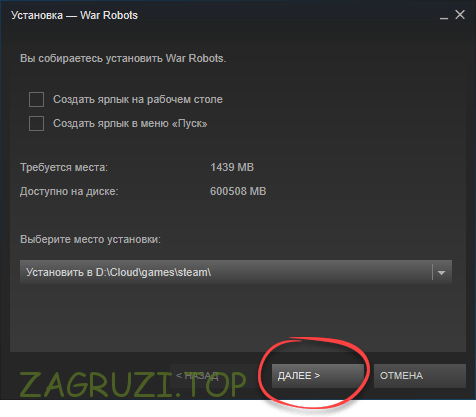
- Нас попросят еще раз принять лицензионное соглашение. Делаем это.
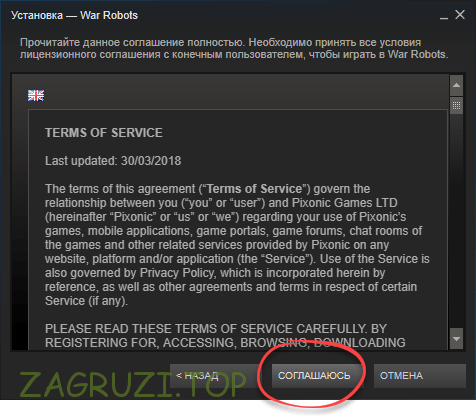

Чтобы найти список игр и посмотреть прогресс установки жмем меню Игры и выбираем пункт, отмеченный цифрой 2 из выпадающего списка.
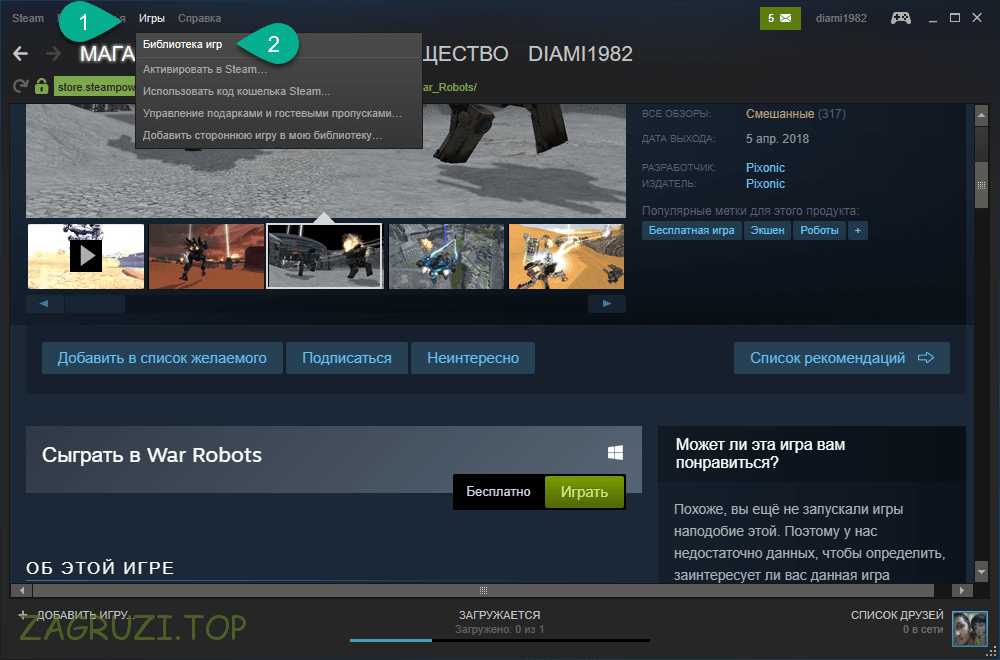
Тут отображаются все наши приложения, также мы можем следить за прогрессом инсталляции.
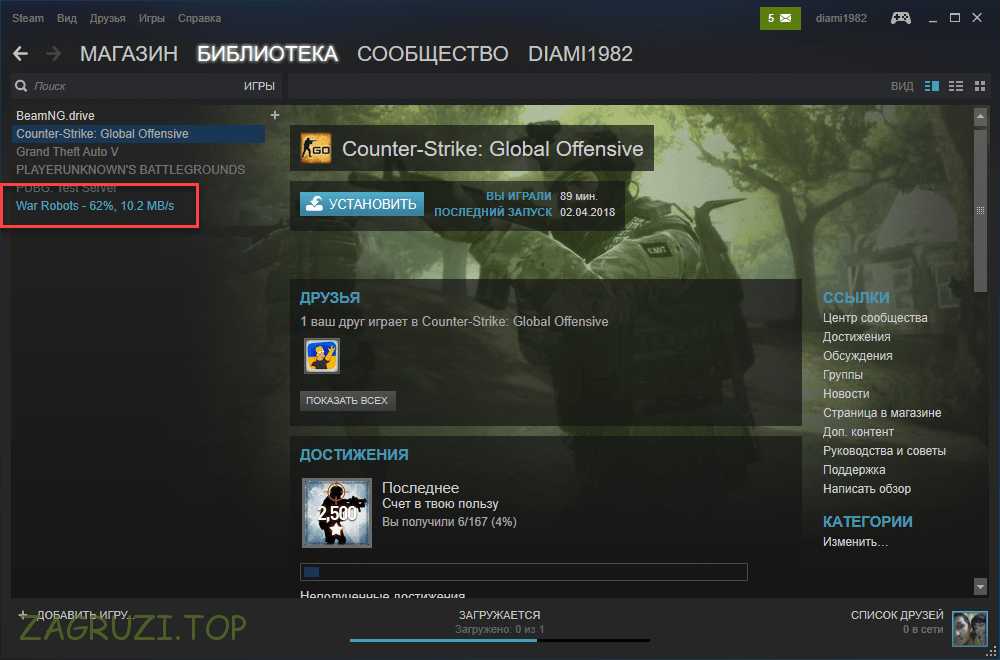
Когда все файлы будут загружены и установлены, можно запускать игру.
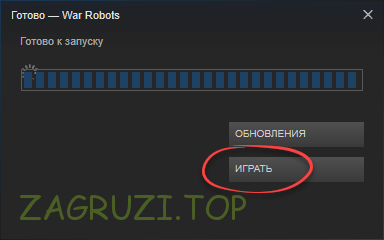
Ярлык запуска программ и игр в Steam создается и на рабочем столе.
Наша баталия стартует. Все работает хорошо.
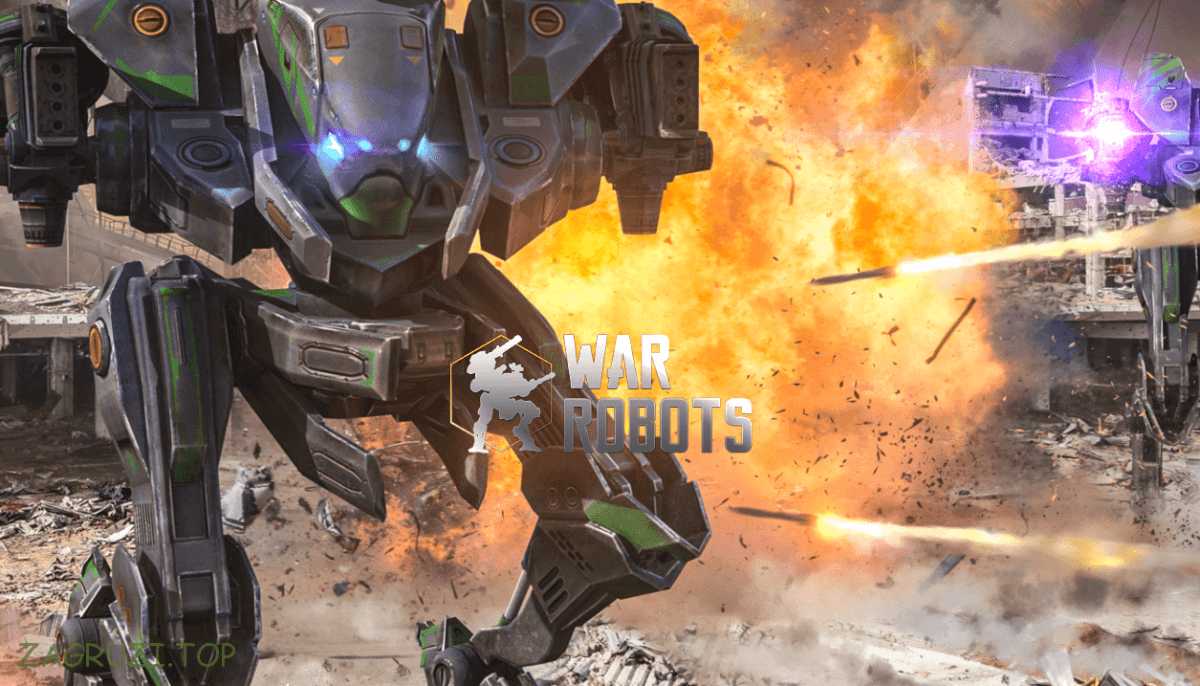
Вот так можно бесплатно скачать хороший шутер в Стим и просто играть, играть и играть.
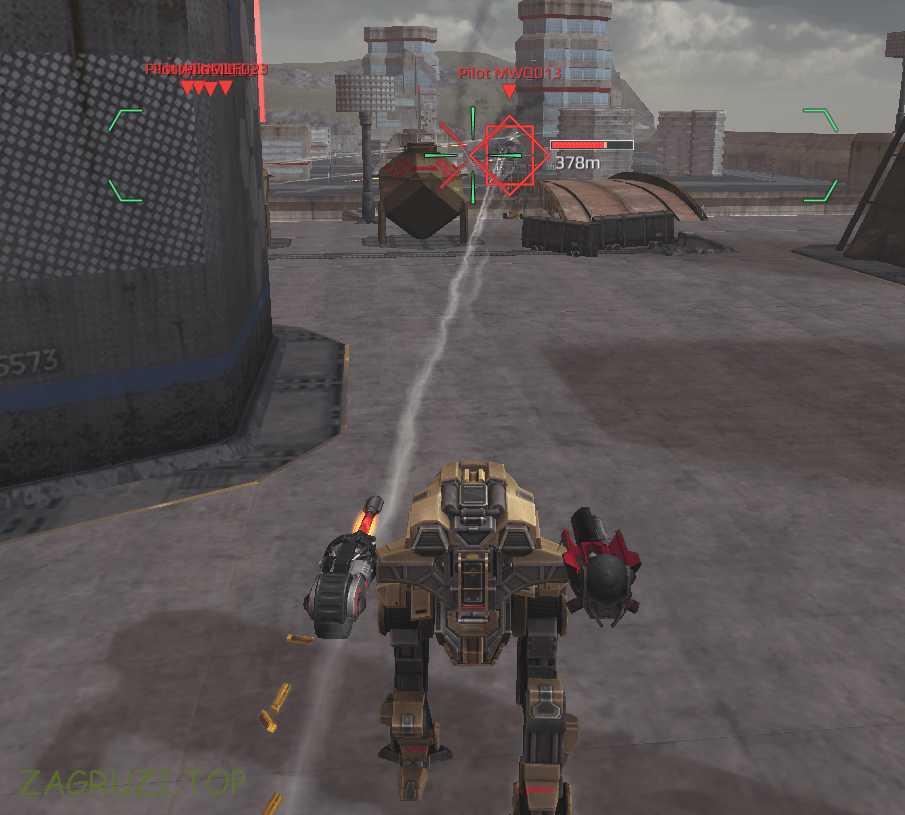
Еще одним достоинством лицензионного магазина приложений является автоматическая установка всех нужных для работы игр библиотек.
Заключение

В статье мы рассказали, где скачать Steam. Конечно же, это нужно делать на официальном сайте. Именно туда и ведет наша кнопка. Остерегайтесь загрузки приложения на сторонних ресурсах. Так как клиент требует администраторских полномочий, после «доработки» злоумышленниками он может легко заразить вашу систему.
Кстати, мы знаем как установить любую игру из Андроид Play Маркет на компьютер. Об этом можно прочитать в данной статье.
Видеоинструкция
Для самых любопытных мы приготовили видео, в котором покажем, как и где скачать Стим для OS Windows XP, 7, 8 или 10 32 или 64 Бит.
Источник: zagruzi.top